Oprava: Headset Astro A10 nefunguje na PS4, PS5, Xbox Series X/S
Různé / / March 13, 2022
V poslední době mnoho lidí začalo hlásit, že jejich náhlavní souprava Astro A10 nefunguje správně s herní konzolí. Zdá se, že problém je společný pro konzole PlayStation i Xbox. V tomto článku vám tedy poskytneme některá řešení problému s náhlavní soupravou Astro A10, která nefunguje na PS4, PS5, Xbox Series X/S.
Ve většině případů může být problém způsoben vadnou náhlavní soupravou, protože pro náhlavní soupravu Astro A10 nejsou vyžadovány žádné speciální ovladače ani software, protože jde o jednoduché zařízení typu plug-and-play. Existuje však několik dalších možností, které musíme zvážit, abychom tento problém vyřešili.

Obsah stránky
-
Oprava: Headset Astro A10 nefunguje na PS4, PS5, Xbox Series X/S
- Metoda 1: Restartujte konzolu
- Metoda 2: Zkontrolujte pomocí jiného kabelu
- Metoda 3: Zkontrolujte nastavení PS4/PS5
- Metoda 4: Zkontrolujte nastavení Xboxu
- Metoda 6: Zkontrolujte, zda náhlavní souprava funguje
- Metoda 7: Zkontrolujte poškození hardwaru
- Závěr
Oprava: Headset Astro A10 nefunguje na PS4, PS5, Xbox Series X/S
Astro A10 je plně kompatibilní se všemi konzolemi včetně PS4, PS5 a Xbox. Kvůli drobným problémům však můžete čelit problému s nefunkčním sluchátkem. Než přejdete k níže uvedeným metodám odstraňování problémů, zkontrolujte, zda jste náhodou neztlumili sluchátka. Astro A10 přichází s vyhrazeným ovládáním hlasitosti, a pokud jej nastavíte na minimum, neuslyšíte vůbec žádný zvuk.
Metoda 1: Restartujte konzolu
Pokud váš headset Astro A10 fungoval a najednou přestal, můžete zkusit restartovat konzoli.
- Zavřete všechny otevřené aplikace a hry.
- Restartujte konzoli.
Pro PS4/PS5: Stiskněte tlačítko PS, vyberte ikonu Napájení a vyberte Restartujte PS4.
Pro Xbox: Stiskněte tlačítko Xbox, vyberte možnost Restartovat Xbox a potvrďte ji.
Nyní, když se konzole zapne, zkontrolujte, zda můžete připojit náhlavní soupravu Astro A10 a funguje
Metoda 2: Zkontrolujte pomocí jiného kabelu
Náhlavní souprava Astro A10 je dodávána s 3,5mm kabelem pro sluchátka. I když jsou kabely dobré kvality, může existovat možnost poškození kabelu. To by mohlo způsobit, že sluchátka nebudou fungovat s vašimi herními konzolami. V takovém případě můžete zkusit vyměnit starý kabel za nový. Pokud náhlavní souprava stále nefunguje, můžeme přejít k dalším krokům.
Případně můžete zkusit kabel použít s jinými zařízeními a zkontrolovat, zda není problém se starými kabely. můžete jej zkusit použít se svým mobilním telefonem nebo jej použít k připojení telefonu k jinému zvukovému zařízení. Můžete například připojit telefon k audio přehrávači.
Metoda 3: Zkontrolujte nastavení PS4/PS5
Existují možnosti použití různých kombinací zvukových zařízení pro vaši konzoli PS5, stejně jako pro váš počítač se systémem Windows. Aby zařízení Astro A10 fungovalo, musíte vybrat vhodné zařízení. Vybíráte tedy takto:
- Připojte 3,5mm kabel sluchátek ke sluchátkům Astro A10.
- Připojte druhý konec kabelu ke konektoru sluchátek na ovladači PS5, který se nachází ve spodní části ovladače.
- Přejděte do nabídky nastavení na PS5 (ikona ozubeného kola vlevo nahoře).
- Přejděte dolů na možnost Zvuk.

- V části Mikrofon změňte vstupní zařízení na náhlavní soupravu ovladače.
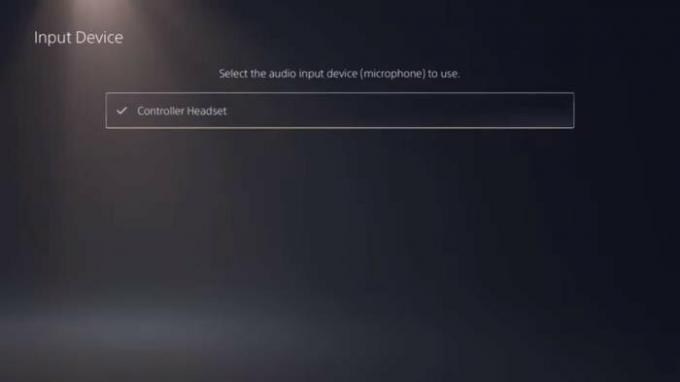
- Vraťte se do předchozí nabídky a pod položkou Audio Output vyberte „Controller Headset“.

- Těsně pod tím vyberte Output to Headphones a nastavte jej na veškerý zvuk.

Nyní by váš Astro A10 měl fungovat bez problémů. Pokud problém stále čelíte, přejděte k dalšímu kroku.
Reklamy
Metoda 4: Zkontrolujte nastavení Xboxu
Podobně jako u PS5 existují v Xboxu některá nastavení pro správné používání sluchátek nebo náhlavních souprav. Chcete-li používat Astro A10 jako své zvukové zařízení, postupujte podle těchto kroků.
- Připojte zvukový kabel k ovladači Xbox a náhlavním soupravám Astro A10.
- Na domovské obrazovce Xbox přejděte do nastavení.
- V části Obecné vyberte Nastavení hlasitosti a výstupu zvuku.

- V části Možnosti hlasitosti se ujistěte, že je výstup skupinového chatu nastaven na Sluchátka.

- Nakonec se v části Zvuk náhlavní soupravy ujistěte, že jste vybrali „Windows Sonic pro sluchátka“.
A je to. Nyní byste měli být schopni bez problémů používat náhlavní soupravy Astro A10 na konzolách Xbox Series X/S.
Metoda 6: Zkontrolujte, zda náhlavní souprava funguje
Pokud změna nastavení problém nevyřešila, musíte zkontrolovat, zda sluchátka fungují správně. K tomu však musíte náhlavní soupravu zkontrolovat připojením k jinému zařízení. Například váš mobilní telefon nebo počítač se systémem Windows.
Reklamy
- Připojte náhlavní soupravu Astro A10 k mobilnímu telefonu.
- Přehrajte nějaké skladby a ujistěte se, že reproduktory fungují.
- Zavolejte svému příteli a mluvte pomocí mikrofonu na náhlavní soupravě a zkontrolujte, zda mikrofon funguje.
Metoda 7: Zkontrolujte poškození hardwaru
Pokud pro vás žádná z výše uvedených metod nefunguje, pak může mít vaše sluchátka hardwarový problém s mikrofonem. V takovém případě musíte zvážit kontrolu u týmu technické podpory Astro, aby byl problém vyřešen nebo jednotka vyměněna, pokud je stále v záruce.
Závěr
Jak tedy vidíte, toto byla některá řešení, která můžete zkusit, aby náhlavní souprava Astro A10 nefungovala na vaší Playstation 4/5. nebo Xbox série X/S. Jak vidíte, všechny zmíněné kroky jsou docela snadné.



